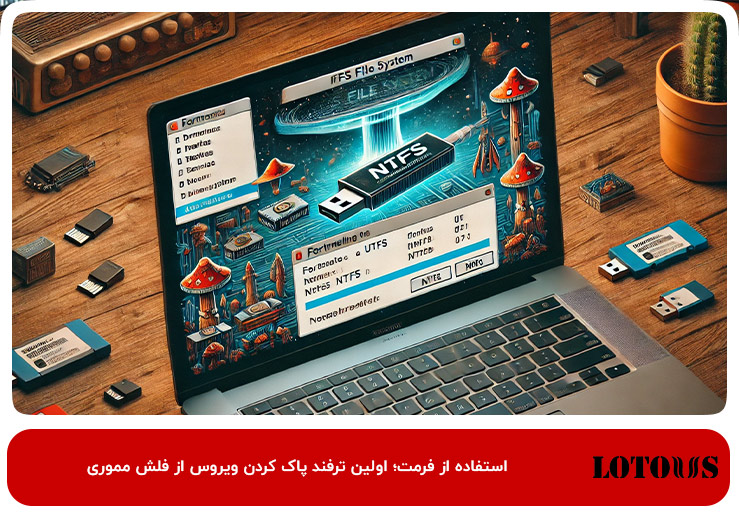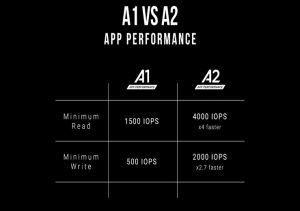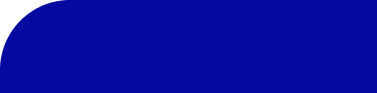1. فرمت با NTFS؛ اولین ترفند پاک کردن ویروس از فلش مموری
پاکسازی ویروس فلش مموری با فرمت NTFS یک روش کاربردی و سریع است. NTFS مخفف “New Technology File System” به معنی “سیستم فایل با فناوری جدید” است و برگرفته از سیستم فایل FAT است که در حال حاضر به عنوان سیستم فایل اصلی در ویندوز استفاده میشود. برای فرمت کردن فلش با NTFS مراحل زیر را دنبال کنید:
- پس از اتصال فلش مموری، وارد Device Manager شوید.
- بر روی فلش مموری در Disk Drives راست کلیک کرده و گزینه Properties را انتخاب کنید.
- وارد تب Policies شوید و در قسمت Removal Policy گزینه Better Performance را انتخاب کنید.
- روی آیکون فلش مموری در My Computer راست کلیک کرده و گزینه Format را انتخاب کنید. سپس از قسمت فایلهای سیستمی گزینه NTFS را انتخاب کنید.
- بر گزینه Start کلیک کنید تا عملیات فرمت فلش مموری و تغییر فایل سیستمی انجام شود.
- اکنون فلش مموری را در وضعیت Read-Only قرار دهید. برای این کار در My Computer روی آیکن فلش مموری راست کلیک کرده و Properties را انتخاب کنید. به تب Security بروید و گزینه Read-only rights را برای پوشه شاخه انتخاب کنید.
در قدم آخر یک پوشه به نام “write” بسازید و به آن اجازه خواندن و نوشتن بدهید. اگر این مراحل را دنبال کنید، ویروسهای فلش مموری مثل ویروس فلش Shortcut یا ویروس Ntuser نمیتوانند در شاخه فلش مموری نوشته شوند. شما همیشه میتوانید اطلاعات خود را در پوشه “write” بهصورت امن ذخیره کنید. توجه داشته باشید اگر حجم فلش مموری شما کمتر از 2 گیگابایت است، این کار را انجام ندهید زیرا عملکرد آن را کاهش میدهد.
2. استفاده از نرمافزارهای ویروس یاب؛ دشمن ویروسهای USB
نرمافزارهای ویروسیاب، حافظ سلامت دستگاههای کامپیوتری هستند. این نرمافزارها کلیه فایلهای داخل فلش مموری را بررسی کرده و ویروسهای آنها را پیدا میکنند. پس از اتمام اسکن، با کسب اجازه و تایید شما، فایلهای ویروسی فلش مموری پاک میشوند. در این زمان پس از ویروسیابی فایلهای فلش، یک فلش مموری سالم خواهید داشت.
در صورتی که فلش مموری بیش از حد به ویروسها آلوده باشد، ممکن است پس از پاکسازی نیز فایلهای خراب روی آن مشاهده شوند. در این زمان شما باید نسبت به خرید فلش یو اس بی 2 اقدام کنید. به این ترتیب، یک فلش مموری نو و مطمئن برای نگهداری فایلها خواهید داشت. ترفندهای پاک کردن ویروس از فلش مموری بسیار متنوع هستند، اما استفاده از نرمافزارهای ویروسیاب یکی از موثرترین روشها برای پاکسازی ویروس فلش و اطمینان از سلامت دادههای شماست.
command prompt .3؛ دستور ویندوز برای پاکسازی فلش آلوده
روی انواع فلش مموریها، فایلهای ویندوزی با عناوین «Autorun.inf»، «svchost.exe»، «Ravmon.exe» و «Heap41a» وجود دارند. شما میتوانید با دستور Command Prompt این فایلها را شناسایی کرده و نسبت به پاکسازی ویروس فلش اقدام کنید. برای استفاده از این روش، مراحل زیر را دنبال کنید:
- ابتدا کلیدهای Win + R را فشار دهید تا منوی Run برای شما باز شود. سپس cmd را تایپ کرده و Enter را فشار دهید.
- در پنجره Command Prompt نام درایو فلش مموری خود را تایپ کرده و Enter را فشار دهید. به عنوان مثال: F:
- سپس عبارتهای زیر را به ترتیب تایپ کنید و پس از هر کدام Enter را بزنید:
- del autorun.inf
- del svchost.exe
- del Ravmon.exe
- del Heap41a
به این ترتیب، ویروسها از روی فلش مموری پاک میشوند. در صورتی که فلش شما باز هم آلوده بود، باید به نمایندگی فلش مموری لوتوس مراجعه کرده و یک فلش مموری جدید و باکیفیت خریداری کنید که گارانتی مادامالعمر نیز داشته باشد!
4. پاک کردن فایلهای مشکوک؛ یکی از ترفندهای پاک کردن ویروس از فلش مموری
زمانی که فلش مموری خود را به فرد دیگری میدهید یا فایلهای جدیدی به آن منتقل میکنید، ممکن است این فایلها حاوی ویروس باشند. از همینرو مهم است که فایلهای مشکوک را پاک کنید تا سلامت فلش مموری شما تضمین شود. پاک کردن فایلهای مشکوک، یکی از ترفندهای پاک کردن ویروس از فلش مموری محسوب میشود که بسیار ساده و کاربردی است.
شما میتوانید با لپتاپ، گوشی یا کامپیوتر خود فایلهای روی فلش مموری را پاک کنید. این روش باعث میشود ویروسها و بدافزارهای احتمالی از بین بروند و فلش مموری شما سالم و ایمن باقی بماند. ترفندهای پاک کردن ویروس از فلش مموری میتوانند به شما کمک کنند تا دستگاههای خود را در برابر تهدیدات محافظت کنید و اطلاعات خود را امن نگه دارید.
5. استفاده از برنامههای فرمت؛ روشی کاربردی برای پاکسازی ویروس فلش
استفاده از برنامههای فرمت، روشی کاربردی برای پاکسازی ویروس فلش است. این برنامهها به شما امکان میدهند فلش مموری خود را به صورت کامل فرمت کرده و تمامی ویروسها و فایلهای مشکوک را از بین ببرید. چند برنامه مناسب برای فرمت فلش در ویندوز عبارتند از:
- HP USB Disk Storage Format Tool: این برنامه کاربردی به شما اجازه میدهد تا فلش مموری خود را به راحتی و با چند کلیک فرمت کنید.
- Rufus: این برنامه محبوب و سریع است و میتواند فلش مموریهای شما را به صورت کامل فرمت کرده و برای بوتکردن آماده کند.
- MiniTool Partition Wizard: این برنامه نهتنها برای فرمت کردن فلش مموری مناسب است، بلکه امکانات پیشرفتهای برای مدیریت پارتیشنها نیز ارائه میدهد.
- EaseUS Partition Master: این نرمافزار کاربرپسند به شما امکان میدهد تا به سادگی فلش مموری خود را فرمت کرده و مشکلات مرتبط با ویروسها را برطرف کنید.
با استفاده از این برنامهها، میتوانید به راحتی و با اطمینان کامل، پاکسازی ویروس فلش خود را انجام دهید و فلش مموری خود را برای استفادههای بعدی آماده کنید.
Windows Security .6؛ برنامه ویندوز برای پاکسازی فلش مموری
Windows Security 6 یکی از ابزارهای قدرتمند ویندوز برای پاکسازی ویروس فلش مموری است. برای استفاده از این برنامه، مراحل زیر را دنبال کنید:
1. باز کردن Windows Security:
ابتدا عبارت “Windows Security” را در نوار جستجوی ویندوز تایپ کنید و برنامه را باز کنید.
2. انتخاب بخش Virus & threat protection:
در پنجره باز شده، به بخش “Virus & threat protection” بروید.
3. اجرای اسکن سریع:
در این بخش، گزینه “Quick scan” را انتخاب کنید تا یک اسکن سریع از سیستم و فلش مموری شما انجام شود.
4. اجرای اسکن کامل:
برای اطمینان بیشتر، گزینه “Full scan” را انتخاب کنید تا تمامی فایلها و پوشههای فلش مموری بررسی شوند.
5. حذف ویروسها:
پس از اتمام اسکن، Windows Security 6 تمامی ویروسهای موجود را شناسایی کرده و به شما امکان حذف آنها را میدهد. با تایید شما، فایلهای ویروسی پاک خواهند شد.
با انجام این مراحل، میتوانید از سلامت فلش مموری خود اطمینان حاصل کنید و ویروسها را به طور کامل از بین ببرید.
پاکسازی ویروس فلش؛ روشی عالی برای افزایش سرعت فلش مموری
زمانی که فلش مموری آلوده به ویروس باشد و برای پاکسازی فلش مموری اقدام نشود، سرعت فلش کند میشود. همچنین فایلهای شما در خطر ویروسی شدن یا حتی پاک شدن هستند. برای جلوگیری از این مشکلات، مهم است که در زمان مناسب نسبت به پاکسازی ویروس فلش اقدام کنید. در این مقاله ما 6 روش کاربردی برای پاکسازی ویروس فلش مموری را به شما گفتیم. با استفاده از این روشها، شما میتوانید پاکسازی ویروس فلش را انجام دهید و یک فلش سالم و امن برای نگهداری فایلها داشته باشید.